
【暗黒歴史よもう一度】復刻版前略プロフィールを作ろう
みなさん、前略プロフィールは作っていましたか??現在はサービスが終了し、ページが全削除されてしまいました(´-`).。oO(内心皆さんホッとしたでしょう)でもやっぱりあのスーパー痛くて自己満すぎる前略を、もう一度作ってみたくないですか?!画像を加工し、前略プロフィールを再現してみましょう!
Contents[OPEN]
ガラケーで見ていた前略の画面を再現していこう!
それでは、画像加工アプリを駆使して前略プロフィールを作っていきたいと思います。
PicsArtで項目のボックスを作る。

まず、PicsArtで好きな画像をカメラロールから開き、下部タブから図形のツールを選択します。私は背景をピンクにしたので、ボックスの色も薄いピンクにしました( ^ω^ )これが項目の部分になります。同じ大きさのボックスを等間隔に並べてください☆
PicsArt Photo Studio: 画像加工 コラージュメーカー

開発:PicsArt, Inc.
掲載時の価格:無料
Ver:iOS 9.2 / Android 端末により異なります
LINE Cameraで文字入れ♪
PicsArtで編集した画像は一旦保存し、次はそれをLINE Cameraで開きます。

そして、ボックスの上にテキスト(項目)をのせ、回答も入れればほぼ完成です!(PicsArtでも文字は入れられるのですが、LINE Cameraにあるフォントの方が本家に近かったので、LINE Cameraを使用しました)
LINE Camera – 写真編集、アニメーションスタンプ、フィルター
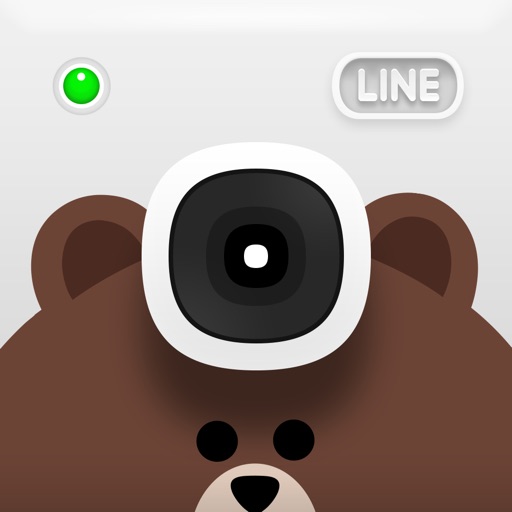
開発:LINE Corporation
掲載時の価格:無料
Ver:iOS 14.0.3 / Android 端末により異なります
ついでに前略に載せていた風のプロフ画も作ってみた!
前略プロフィールの最上部には、みんな自撮りやプリクラなどを載せていましたよね(´-`)そんなガラケー時代のプロフ画も、ついでに作っていきたいと思います!

まずは、普通に自撮りをします。そしてPicsArtの図形ツールを使って、顔の8割を覆います(´-`).。oO(あの時代は、いくら顔を隠せるかが勝負みたいなところありましたよね)そして忘れてはいけない悪用禁止!肝素承知!これを顔に貼るのはかなり定番でした…肝素ってなんだよ…

完成した画像をさらにImgPlayでGIF形式の低画質で保存します。当時はスマホの何倍もガッサガサの画質でしたからね~~!低画質保存してもまだキレイな人は、その画像をさらに低画質保存してみてください!
ImgPlay – GIF Maker
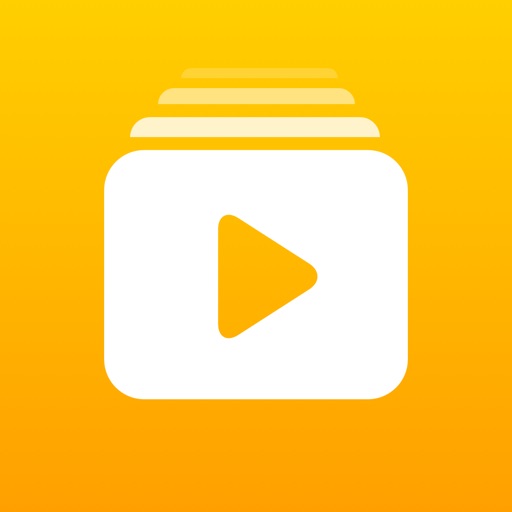
開発:ImgBase, Inc.
掲載時の価格:無料
Ver:iOS 4.1.6 / Android 1.3.3
低画質保存した後に中画質保存した画像がこちら

うお~~~!この字がちょっとボヤけちゃってる感じ!!すごく懐かしいです!
そして、画質って荒い方が嫌な部分が隠れて盛れますねwwいい時代だったんだなあ~~!!!